
PDF转换器
PDF转换器支持一键图片压缩在线转换,高效办公。
在数字化时代,我们经常会遇到图片文件过大导致的传输慢、占用存储空间过多等问题。对于JPEG(jpg)格式的图片,由于其采用有损压缩方式,能够在保持图片质量的同时减小文件大小,因此广泛应用于网络传输和各类设备显示。但当JPEG图片过大时,我们需要对其进行压缩以节省存储空间和提高传输效率。本文将详细介绍JPEG图片压缩的方法,帮助您轻松解决这一问题。
JPEG是一种常用的图像压缩标准,通过采用特定的编码算法对图像数据进行压缩。JPEG压缩采用有损压缩方式,通过对图像中的颜色进行离散余弦变换(DCT)并量化,去除图像中的冗余数据,从而达到压缩的目的。了解JPEG压缩原理有助于我们更好地进行图片压缩操作。
针对JPEG图片过大问题,市面上有很多压缩工具可以使用。我们可以根据需求选择合适的工具进行压缩。常用的JPEG图片压缩工具有:Photoshop、GIMP、TinyPNG、ImageOptim等,还有一些软件,如pdf转换器,也内置了图片压缩功能。这些工具都有各自的优点和适用场景,我们可以根据实际情况进行选择。
pdf转换器压缩图片
1、打开pdf转换器;
2、选择“文件压缩-图片压缩”
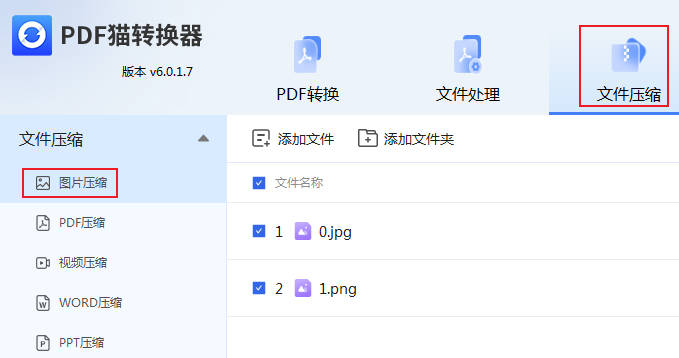
3、点击上传待压缩的图片,支持批量上传,一次性压缩多张图片。
4、点击“开始转换”,然后在目标文件夹中找到压缩后的图片文件。
ps压缩图片
(1)打开Photoshop软件,导入需要调整大小的图片。
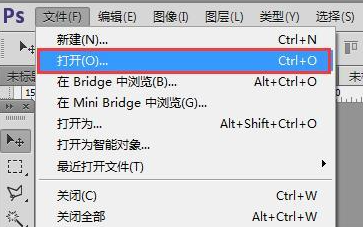
(2)选择“图像”菜单下的“图像大小”选项。
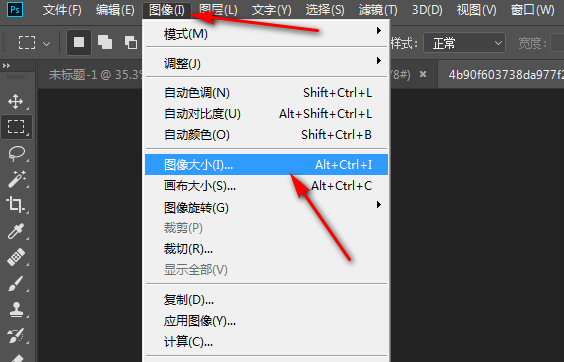
(3)在弹出的对话框中输入需要的尺寸或分辨率,确定后即可完成图片大小的调整。
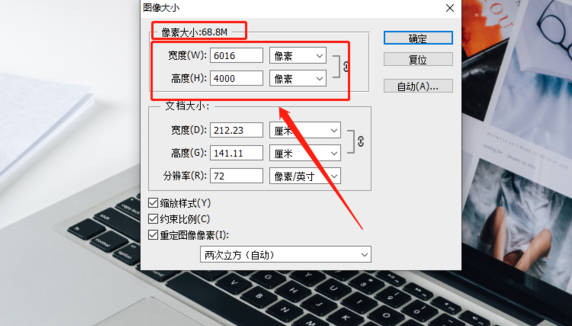
(4)根据需要,还可以进行裁剪、缩放等操作。
除了安装软件外,我们还可以利用在线服务进行JPEG图片压缩。这些在线服务通常提供简单易用的界面,方便我们上传图片并进行压缩。
选择工具:打开在线图片压缩工具:https://www.pdfmao.com/imgcompress
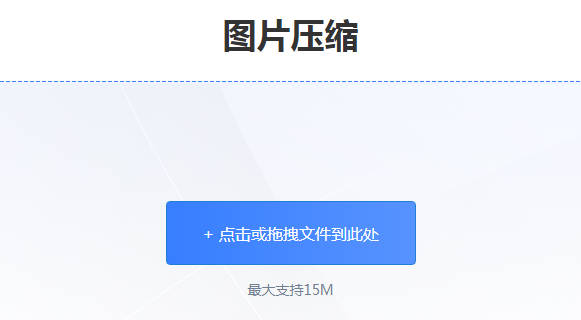
打开图片:点击上传需要压缩的图片。
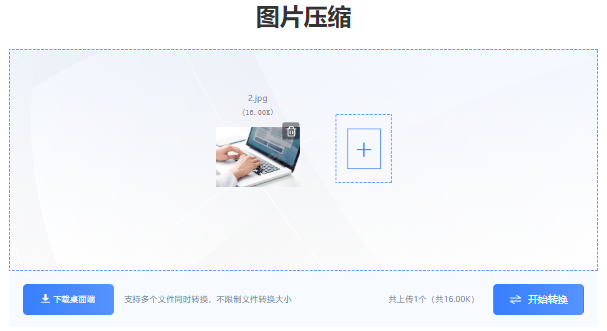
压缩图片:点击开始压缩,对图片文件进行压缩操作。
保存图片:图片压缩后,点击下载,保存到本地即可。
注意:使用在线服务进行压缩时,我们需要注意保护个人隐私和安全问题。
如果我们不想使用第三方工具或服务,也可以手动调整JPEG图片质量进行压缩。在图像编辑软件中打开JPEG图片,通过调整图片的质量参数,可以减小文件大小。
注意:降低图片质量可能会导致图片画质下降。因此,在调整质量参数时,我们需要根据实际情况进行权衡。
对于熟悉命令行的用户,还可以使用命令行工具进行JPEG图片压缩。在Linux系统中,可以使用诸如“jpegoptim”等工具进行压缩;在Windows系统中,可以使用ImageMagick等工具。使用命令行工具进行压缩可以自动化处理大量图片,提高工作效率。
在进行JPEG图片压缩时,我们需要注意以下几点:
1. 尽量选择不损失或少量损失画质的压缩方式,以保证图片质量;
2. 在使用第三方工具或服务时,注意保护个人隐私和安全问题;
3. 对于需要批量处理图片的情况,尽量使用自动化程度高、效率高的工具和方法;
4. 在调整JPEG图片质量时,要权衡文件大小和图片质量的关系;
5. 对于重要图片,建议先备份原文件再进行压缩操作,以防误操作导致文件损失。
本文详细介绍了JPEG图片压缩的原理、方法和注意事项。通过了解JPEG压缩原理、选择合适的压缩工具、使用在线服务、手动调整图片质量或使用命令行工具等方式,我们可以轻松解决JPEG图片过大问题。在实际操作中,我们需要根据实际情况选择合适的方法,并注意保护个人隐私和安全问题。希望本文能对您解决JPEG图片过大问题有所帮助。
 最新文章
最新文章 相关阅读
相关阅读 最新专题
最新专题Copyright 2020-2025 © 厦门中数华森信息技术有限公司 版权所有 福建省厦门市思明区中厦国际大厦17A 闽ICP备2024077850号-8

提示

每日可免费转换1份15M以下文件,今日您的次数已耗尽,下载桌面端软件即可不限次数、文件大小转换